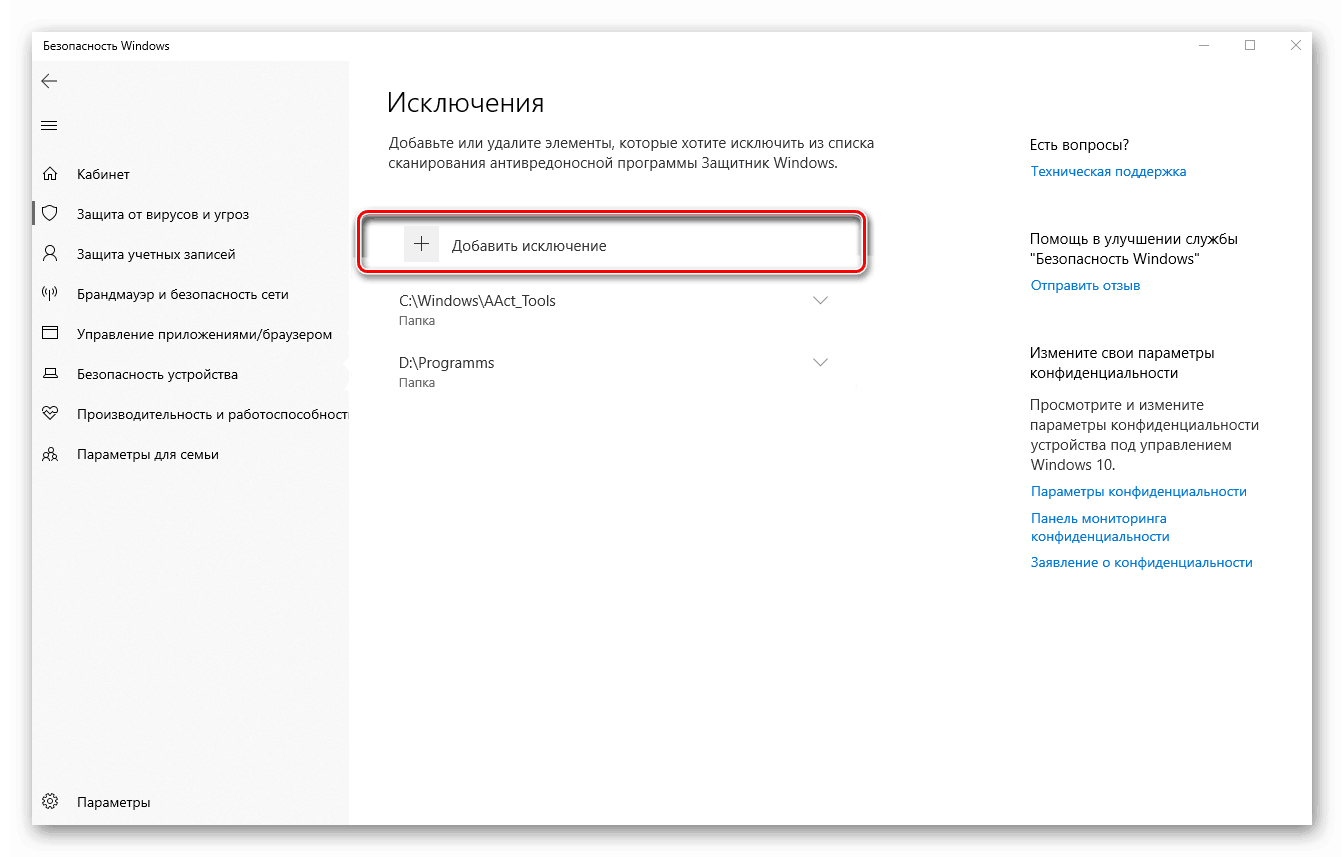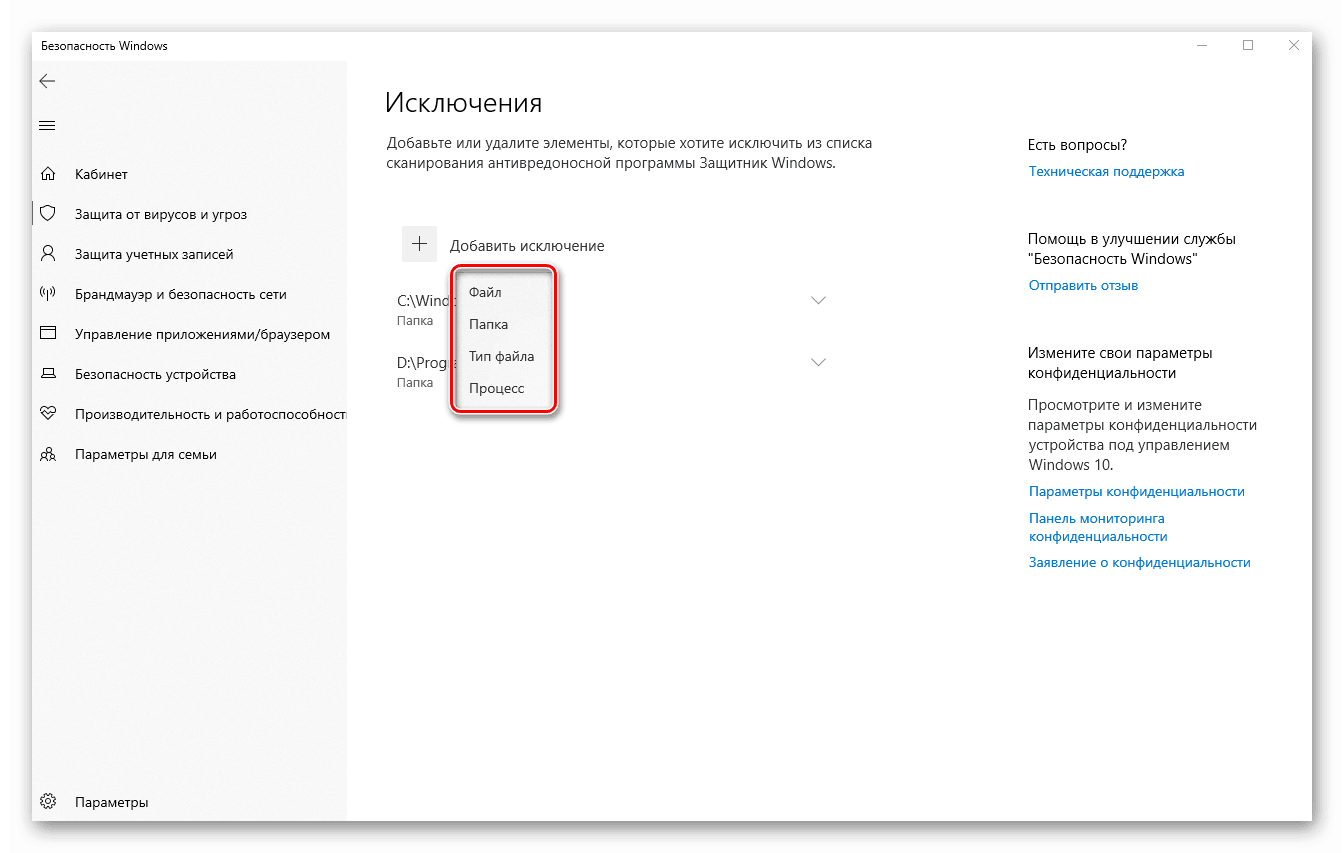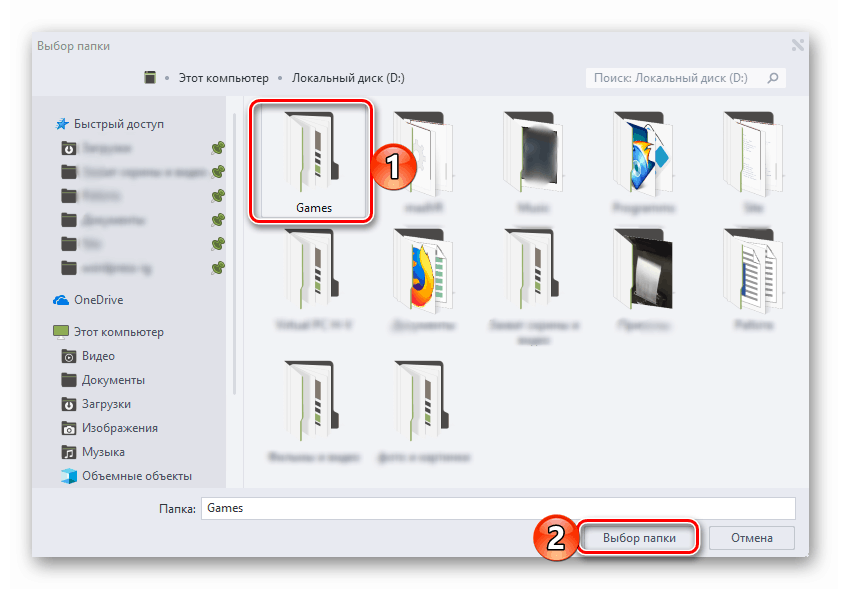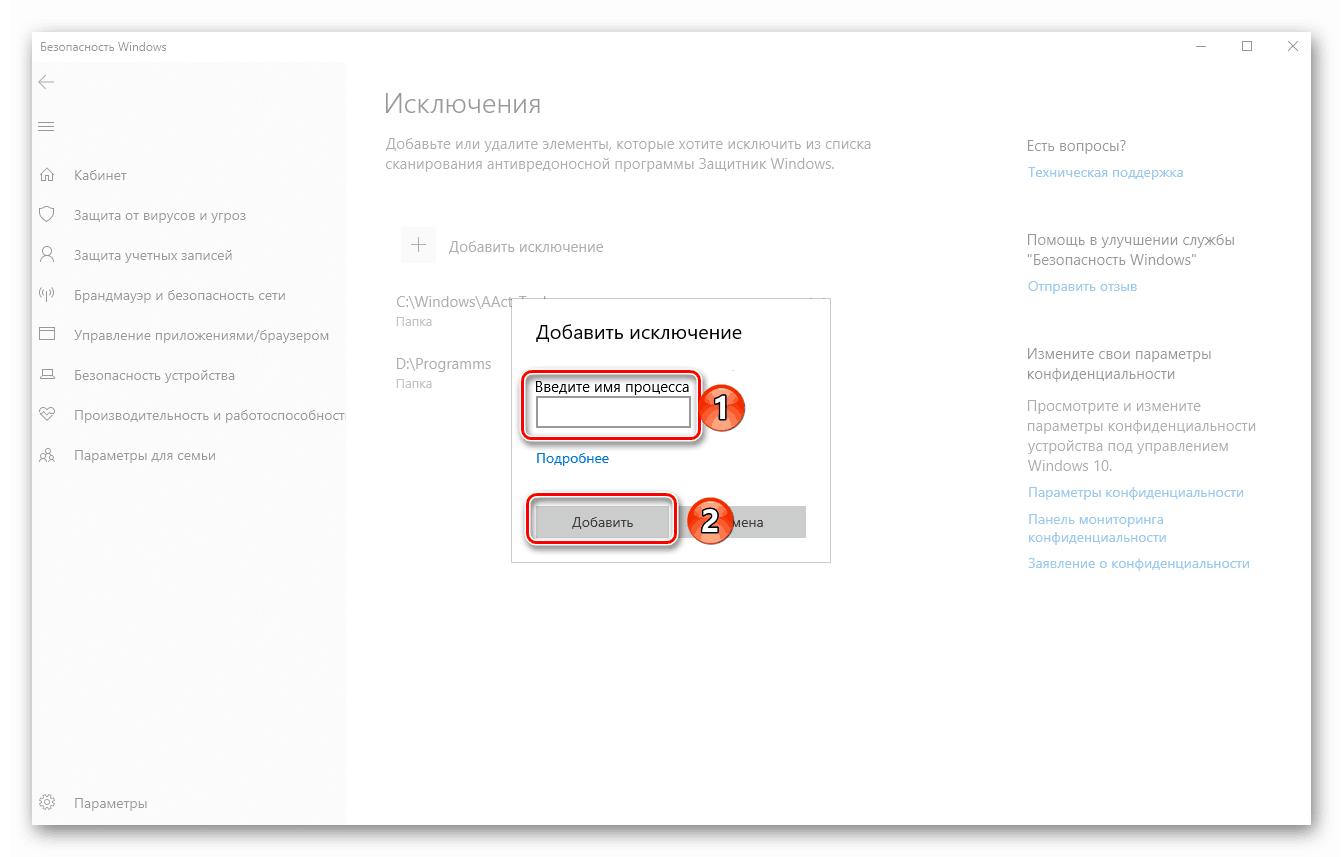Dodawanie wyjątków w programie Windows 10 Defender
Windows Defender, zintegrowany z dziesiątą wersją systemu operacyjnego, jest wystarczającym rozwiązaniem antywirusowym dla przeciętnego użytkownika komputera. Jest mało wymagająca, łatwa do skonfigurowania, ale, podobnie jak większość programów z tego segmentu, czasami popełnia błędy. Aby zapobiec fałszywym alarmom lub po prostu chronić antywirus z określonych plików, folderów lub aplikacji, musisz dodać je do wyjątków, które omówimy dzisiaj.
Wprowadzamy pliki i programy do wyjątków programu Defender
Jeśli używasz programu Windows Defender jako głównego programu antywirusowego, zawsze działa on w tle, co oznacza, że możesz go uruchomić za pomocą skrótu znajdującego się na pasku zadań lub ukrytego w zasobniku systemowym. Użyj go, aby otworzyć ustawienia zabezpieczeń i postępuj zgodnie z instrukcjami poniżej.
- Domyślnie program Defender otwiera się na stronie głównej, ale aby móc skonfigurować wyjątki, przejdź do sekcji "Ochrona przed wirusami i zagrożeniami" lub karty o tej samej nazwie na pasku bocznym.
- Następnie w sekcji "Ochrona przed wirusami i innymi zagrożeniami" kliknij link "Zarządzanie ustawieniami" .
- Przewiń otwartą sekcję programu antywirusowego niemal na sam dół. W bloku "Wyjątki" kliknij link "Dodaj lub usuń wyjątki . "
- Kliknij przycisk "Dodaj wyjątek" i określ jego typ w rozwijanym menu. Mogą to być następujące elementy:
![Dodaj wyjątek w programie Windows 10 Defender]()
- Plik;
- Folder;
- Typ pliku;
- Proces
![Wybierz typ elementu, aby dodać do wyjątków w Windows 10 Defender]()
- Po zdefiniowaniu typu dodanego wyjątku kliknij jego nazwę na liście.
- W oknie eksploratora systemu, który zostanie uruchomiony, określ ścieżkę do pliku lub folderu na dysku, który chcesz ukryć w widoku Defender, wybierz ten element, klikając myszką i kliknij przycisk Wybierz folder (lub Wybierz plik ).
![Zaznaczanie i dodawanie folderu do wyjątków w programie Windows 10 Defender]()
Aby dodać proces, musisz podać jego dokładną nazwę,![Dodawanie procesu do wyjątków w programie Windows 10 Defender]()
i dla plików określonego typu, należy podać ich rozszerzenie. W obu przypadkach, po podaniu informacji, należy kliknąć przycisk "Dodaj" . - Gdy jesteś przekonany o pomyślnym dodaniu jednego wyjątku (lub katalogów z jednym), możesz przejść do następnego, powtarzając kroki 4-6.
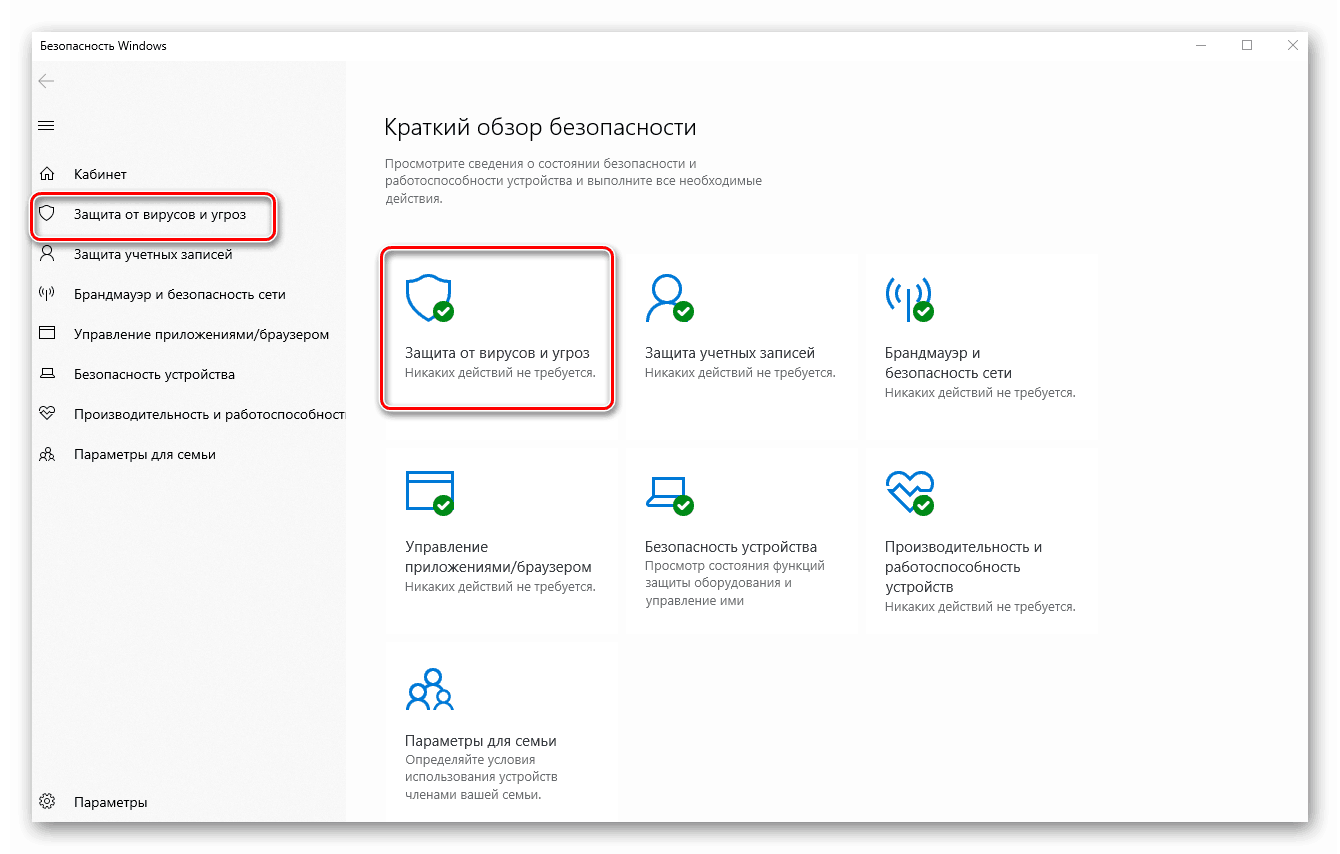
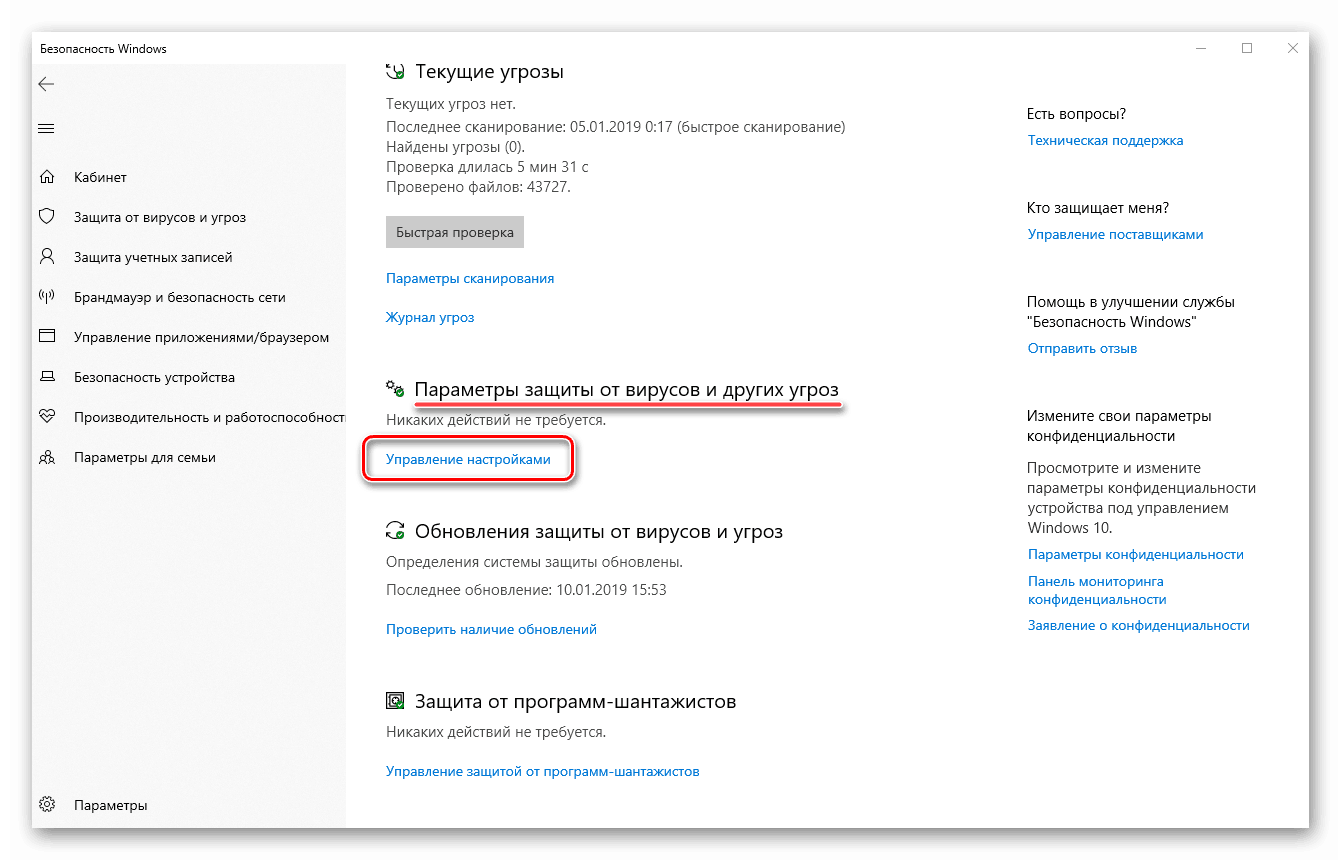
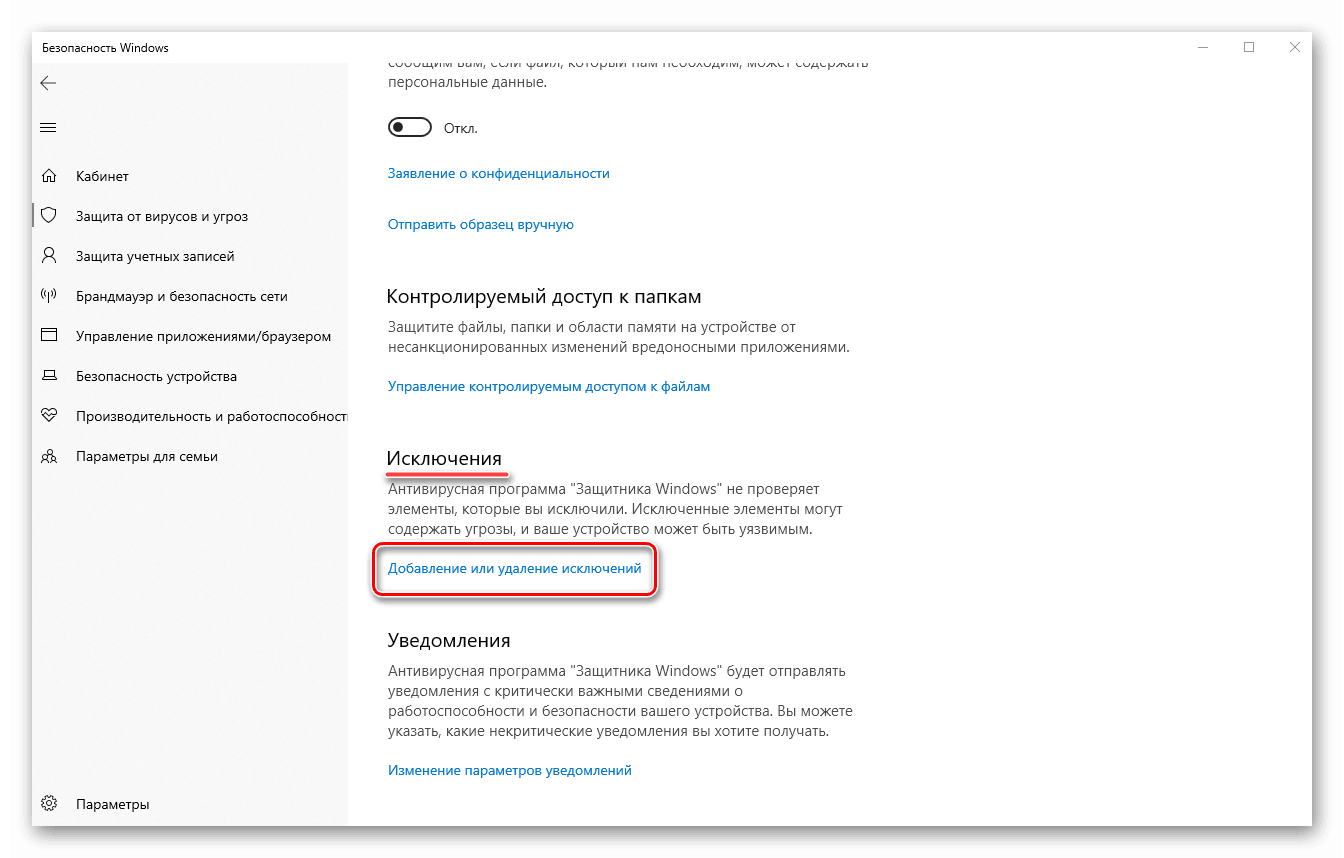
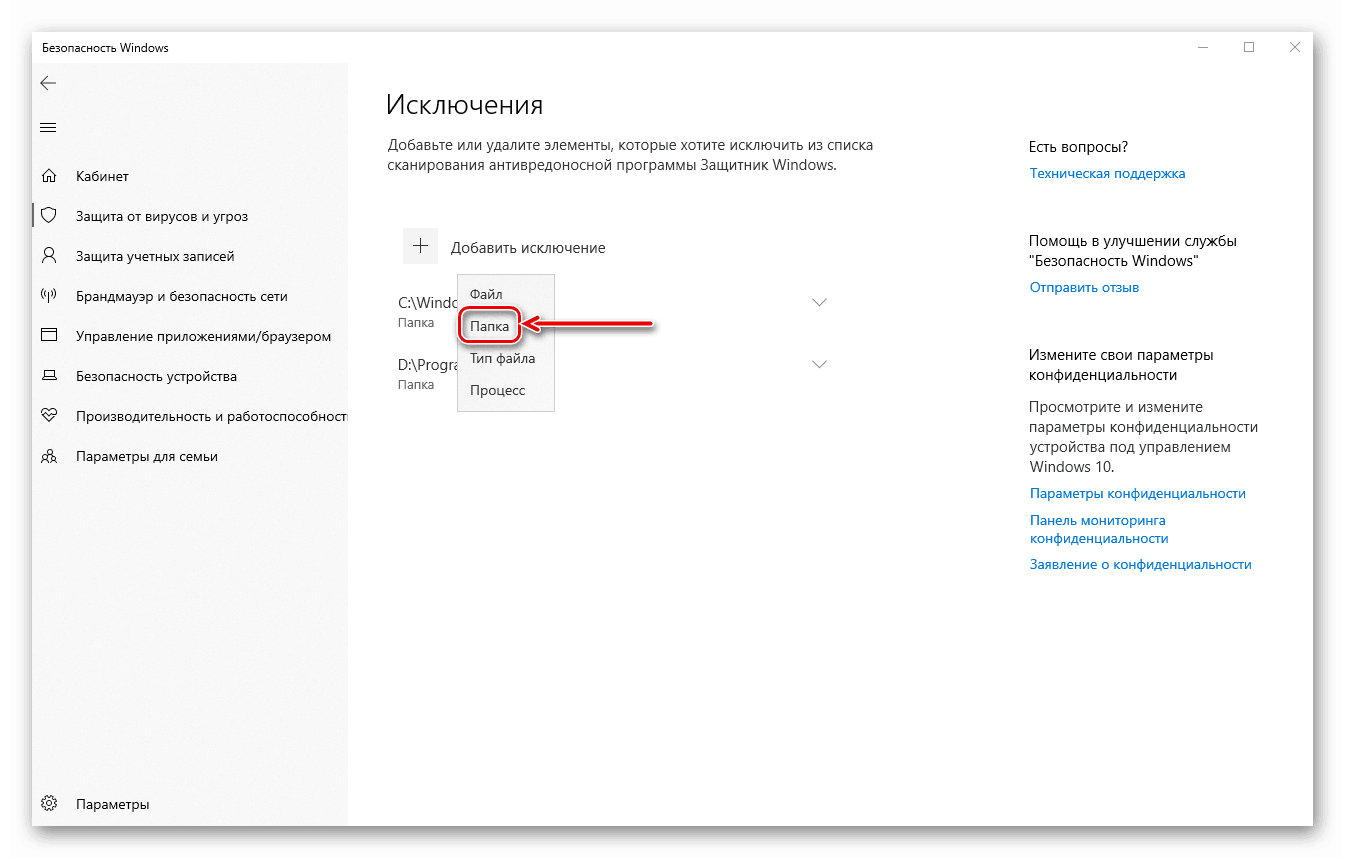
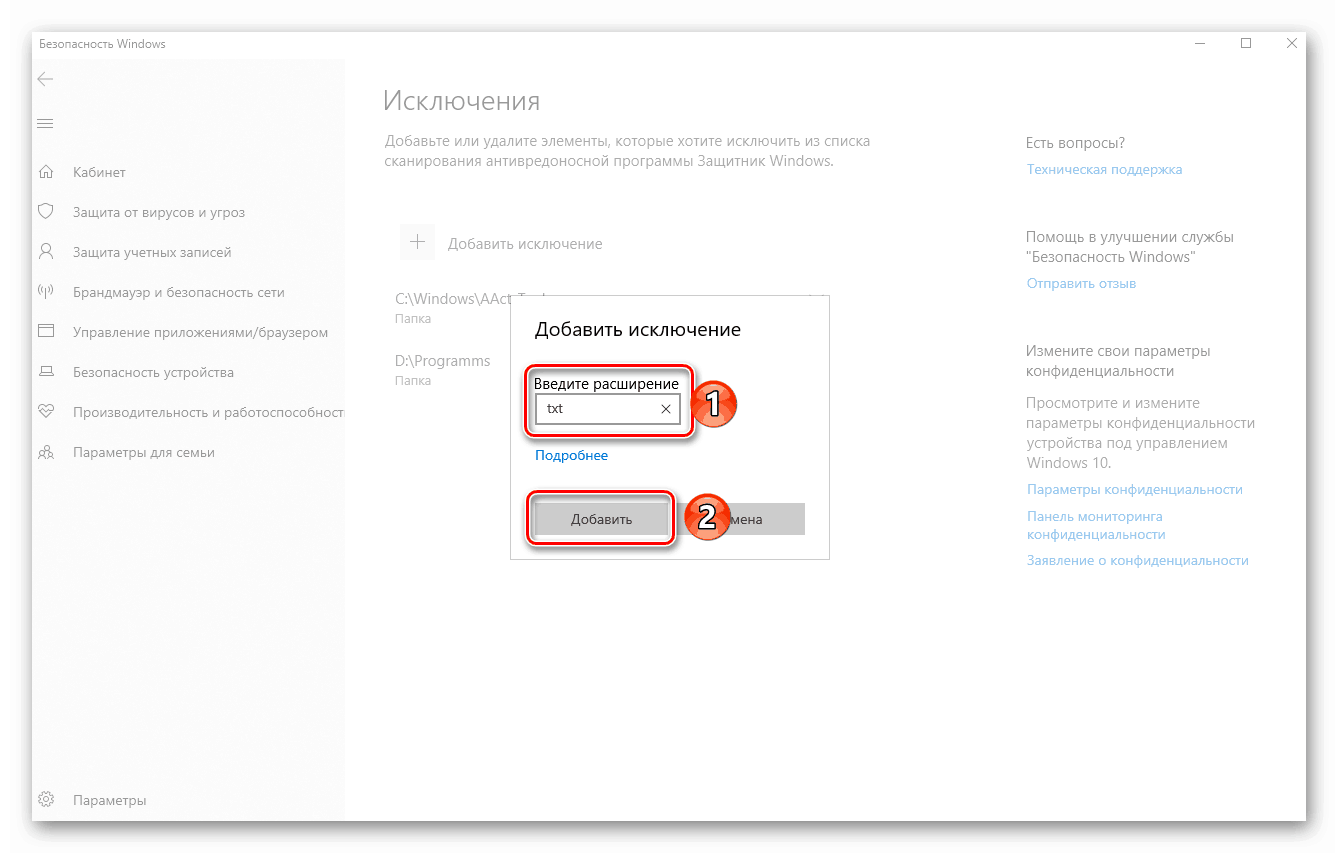
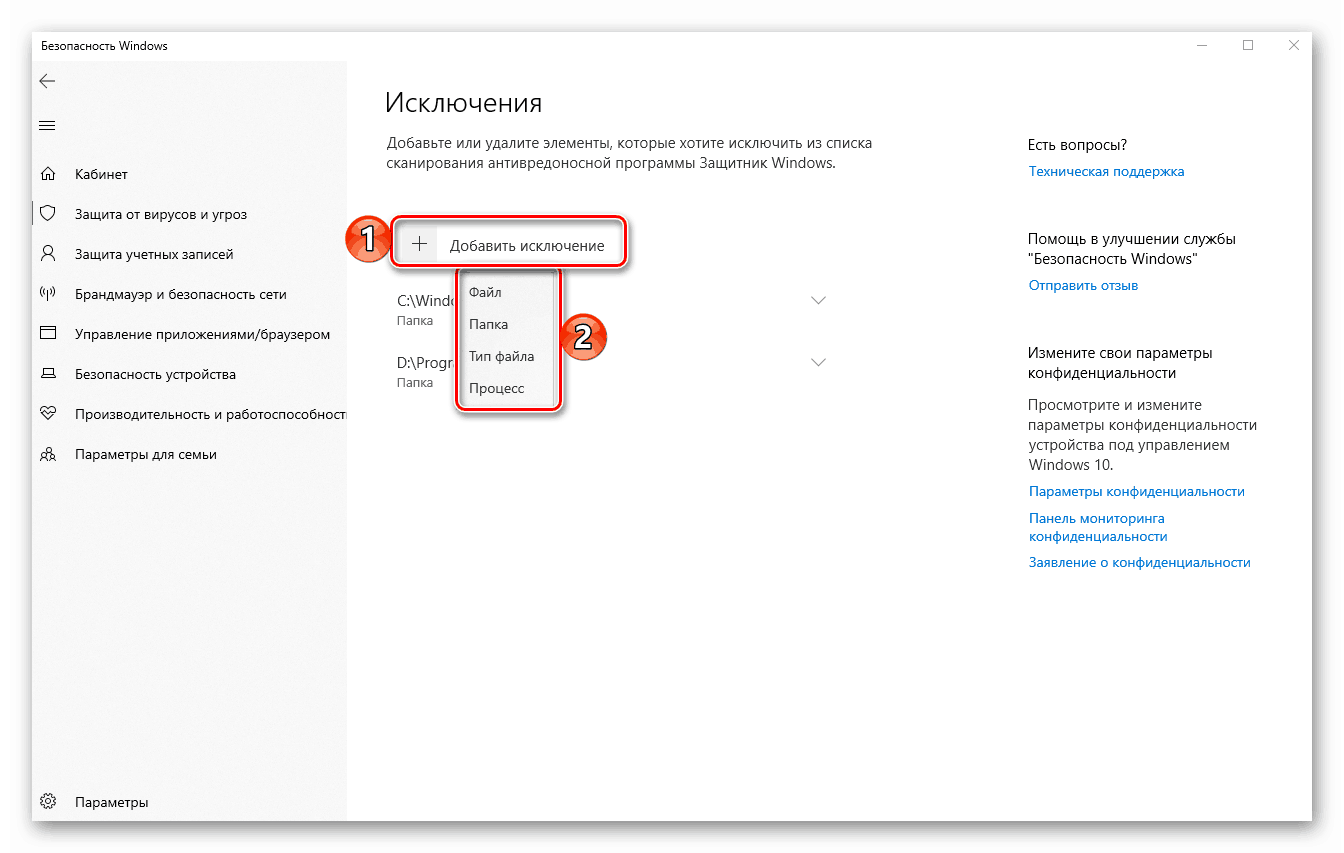
Wskazówka: Jeśli często musisz pracować z plikami instalacyjnymi różnych aplikacji, różnych bibliotek i innych składników oprogramowania, zalecamy utworzenie dla nich osobnego folderu na dysku i dodanie go do wyjątków. W takim przypadku Obrońca obejdzie swoją stronę zawartości.
Zobacz także: Dodawanie wyjątków w popularnym programie antywirusowym dla systemu Windows
Po przeczytaniu tego małego artykułu nauczyłeś się dodawać plik, folder lub aplikację do standardowych wyjątków. dla systemu Windows 10 Protektor Jak widać, nie jest to nic trudnego. Co najważniejsze, nie wykluczaj z zakresu skanowania tego oprogramowania antywirusowego tych elementów, które mogą spowodować potencjalne uszkodzenia systemu operacyjnego.